VB常用控件的事件详解
VB常用属性方法事件
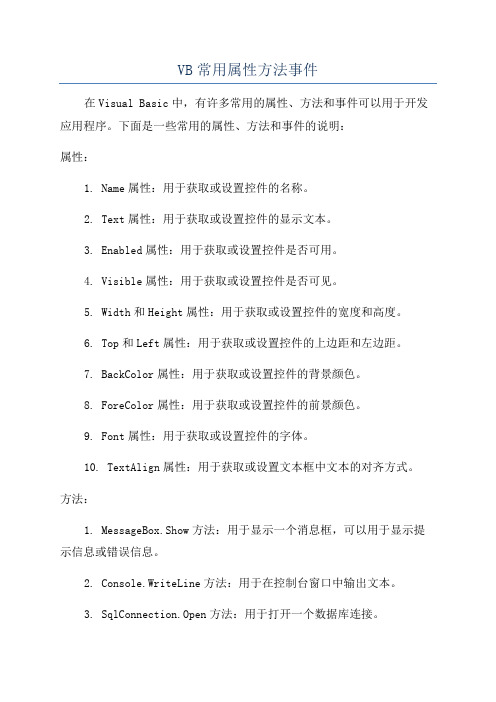
VB常用属性方法事件在Visual Basic中,有许多常用的属性、方法和事件可以用于开发应用程序。
下面是一些常用的属性、方法和事件的说明:属性:1. Name属性:用于获取或设置控件的名称。
2. Text属性:用于获取或设置控件的显示文本。
3. Enabled属性:用于获取或设置控件是否可用。
4. Visible属性:用于获取或设置控件是否可见。
5. Width和Height属性:用于获取或设置控件的宽度和高度。
6. Top和Left属性:用于获取或设置控件的上边距和左边距。
7. BackColor属性:用于获取或设置控件的背景颜色。
8. ForeColor属性:用于获取或设置控件的前景颜色。
9. Font属性:用于获取或设置控件的字体。
10. TextAlign属性:用于获取或设置文本框中文本的对齐方式。
方法:1. MessageBox.Show方法:用于显示一个消息框,可以用于显示提示信息或错误信息。
2. Console.WriteLine方法:用于在控制台窗口中输出文本。
3. SqlConnection.Open方法:用于打开一个数据库连接。
5. StreamReader.ReadLine方法:用于从文本文件中读取一行文本。
6. StreamWriter.WriteLine方法:用于向文本文件中写入一行文本。
7. Convert.ToInt32方法:用于将一个字符串转换为整数。
8. Math.Max方法:用于返回两个数值中较大的一个。
9. String.ToUpper方法:用于将字符串转换为大写。
10. Array.Sort方法:用于对数组中的元素进行排序。
事件:1. Click事件:在单击控件时引发,用于响应用户的点击操作。
2. Load事件:在窗体或控件加载时引发,用于初始化界面或加载数据。
3. KeyPress事件:在用户按下键盘按键时引发,用于响应键盘输入。
4. MouseMove事件:在鼠标移动时引发,用于跟踪鼠标位置。
VB中的键盘事件、鼠标事件、拖放技术

VB中的键盘事件、鼠标事件、拖放技术键盘事件:参数是KeyAscii,每次按一下键盘上的一个键,相应的键的Ascii码值都要赋给参数KeyAscii,然后再执行相应的操作KeyPreview:接受键盘事件。
默认情况下,窗体的KeyPreview 属性为False,只有窗体获得焦点才能相应键盘事件;若窗体的KeyPreview属性为True,窗体会在空件之前首先截获键盘事件。
Shift And 7: 取Shift参数的低三位,因为7的二进制数是111,shift参数与111进行按位And运算,得到是按了三个功能键中的哪一个。
命令按钮控件的default属性用于设置默认命令按钮.,设置为true时,按[Enter键]相当于用鼠标单击了该按钮,Cancel属性为True,则Esc键触发按钮的Click事件快捷键的优先级高于键盘事件,鼠标事件:参数X和Y表示鼠标指针的位置Clc:清除图像。
划线函数Line格式:Line (x1, y1) -(x2, y2), [color], [B][F](x1, y1) 可选的。
Single (单精度浮点数),直线或矩形的起点坐标。
(x2, y2) 必选的。
Single (单精度浮点数),直线或矩形的终点坐标。
color 可选的。
Long (长整型数),画线时用的 RGB 颜色,可用RGB函数B 可选的。
如果包括,则利用对角坐标画出矩形。
F 可选的。
如果使用了 B 选项,则 F 选项规定矩形以矩形边框的颜色填充。
不能不用 B 而用F。
例:Line (0, 0)-(X, Y), vbGreen, BF拖放技术:DragMode属性:0—手动拖放,1—自动拖放DragDrop事件:Private Sub Form_DragDrop(Source As Control, X As Single, Y As Single)Source.Move X, YEnd Sub---Source表示拖放的控件,即DragMode属性为1的控件;xy 表示鼠标指针的位置坐标。
VB中的常用控件讲解(2)
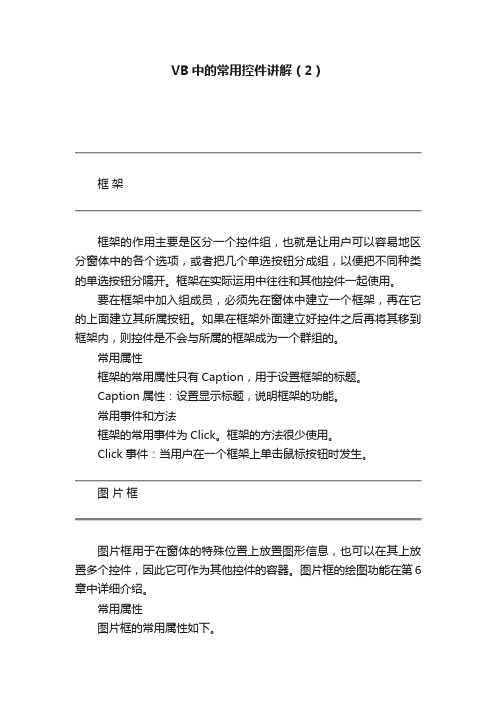
VB中的常用控件讲解(2)框架框架的作用主要是区分一个控件组,也就是让用户可以容易地区分窗体中的各个选项,或者把几个单选按钮分成组,以便把不同种类的单选按钮分隔开。
框架在实际运用中往往和其他控件一起使用。
要在框架中加入组成员,必须先在窗体中建立一个框架,再在它的上面建立其所属按钮。
如果在框架外面建立好控件之后再将其移到框架内,则控件是不会与所属的框架成为一个群组的。
常用属性框架的常用属性只有Caption,用于设置框架的标题。
Caption属性:设置显示标题,说明框架的功能。
常用事件和方法框架的常用事件为Click。
框架的方法很少使用。
Click事件:当用户在一个框架上单击鼠标按钮时发生。
图片框图片框用于在窗体的特殊位置上放置图形信息,也可以在其上放置多个控件,因此它可作为其他控件的容器。
图片框的绘图功能在第6章中详细介绍。
常用属性图片框的常用属性如下。
(1)Appearance属性返回/设置一个对象在运行时是否以3D效果显示。
(2)AutoRedraw属性返回/设置从图形方法到一个持久性位图的输出。
(3)AutoSize属性决定控件是否能自动调整大小以显示所有的内容。
(4)Picture属性返回/设置图片框控件中显示的图形。
在设置时,设计阶段可直接利用属性窗口指定,运行阶段可使用LoadPicture函数加载。
常用事件和方法图片框的事件和方法主要用于绘图。
图像框图像框用来显形图形,可以显示位图、图标、图元文件、增强型图元文件、JPEG或GIF文件。
图像框与图片框的区别是:图像框控件使用的系统资源比图片框少而且重新绘图速度快,但它仅支持图片框的一部分属性、事件和方法。
两种控件都支持相同的图片格式,但图像框控件中可以伸展图片的大小使之适合控件的大小,而图片框控件中不能这样做。
常用属性图像框的常用属性如下。
(1)Appearance属性返回/设置一个图像框在运行时是否以3D效果显示。
(2)Picture属性返回/设置图像框控件中显示的图形。
VB事件

If lsChange = 0 Then
MsgBox ("还未存盘,是否存盘"), VbOkCancle, "提示!"
End If
End Sub
此段代码用于程序退出时的判断,Form_QueryUnload事件表示程序退出时所执行的事件。
这里主要介绍了事件处理器,常见的属性与各种事件,在Windows应用程序中,我们经常要用到上面所介绍的属性与事件。
在设计窗体时,跳表顺序是根据控件放人窗体的先后顺序来决定的。即第一个放人窗体的控件将最早获得焦点,以后每按一次“Tab”键,焦点就会转移到下一个放人窗体中的控件上。
在很多情况下,某些控件不需要使用“Tab”键将焦点移到该控件上或是不能根据控件放人窗体的先后顺序来决定跳表顺序,这时就需要设置“TabStop” 属性和“Tablndex'’属性了。“Tablndex”属性的取值是一个整数,从0开始依次类推,该属性的值小的将先获取焦点。
reposition
scroll
timer 定时器计时达到预定间隔
validate L
ostFocus 对象失去焦点
Load 对象加载,比如form的加载
MouseDown 鼠标按下
MouseMove 鼠标移动
MouseUP 鼠标抬起
焦点是对象接受用户鼠标操作或键盘操作的能力。当对象具有焦点时,才可以接受用户的操作。例如,在有就几个文本框的窗体中,只有具有焦点的文本框才能接受用户的输入。
要使用某个控件获得焦点,可以有如下三种方法:
(1)、使用键盘上的“Tab”键,将焦点移到相应的控件上。
(2)、使用鼠标直接在相应的控件上单击就可以了。
VB事件慨述

VB事件慨述{ 窗体和图象框类事}Paint事件:当某一对象在屏幕中被移动,改变尺寸或清除后,程序会自动调用Paint事件。
注意:当对象的AutoDraw属性为True(-1)时,程序不会调用Paint事件。
Resize事件:当对象的大小改变时触发Resize事件。
Load事件:仅适用于窗体对象,当窗体被装载时运行。
Unload事件:仅适用于窗体对象,当窗体被卸载时运行。
{当前光标(Focus)事件}GotFocus事件:当光标聚焦于该对象时发生事件。
LostFocus事件:当光标离开该对象时发生事件。
注意:Focus英文为“焦点”、“聚焦”之意。
(鼠标点击的意思){鼠标操作事件}Click事件:鼠标单击对象。
DbClick事件:鼠标双击事件。
MouseDown、MouseUp属性:按下/放开鼠标键事件。
MouseMove事件:鼠标移动事件。
DragDrop事件:拖放事件,相当于MouseDown、MouseMove和MouseUp的组合。
DragOver事件:鼠标在拖放过程中就会产生DragOver事件。
{键盘操作属性}KeyDown、KeyUp事件:按键的按下/放开事件。
KeyPress事件:按键事件。
{改变控制项事件}Change事件:当对象的内容发生改变时,触发Change事件。
最典型的例子是文本框(TextBox)。
DropDown事件:下弹事件,仅用于组合框(ComboBox)对象。
PathChange事件:路径改变事件,仅用于文件列表框(FileBox)对象。
VB事件

事件(Event):事件是指由系统事先设定的、能被对象识别和响应的动作。
事件是指对象对于外部动作的响应,当对象发生了某个事件,就会执行与此对象的这个事件相应的代码,这段代码被称为“事件过程”。
事件过程的命名格式为: Private Sub控件名_事件名()例如:我们在窗体上按了一下鼠标左键,这样就发生了一个窗体的“Click”(即单击)事件,并执行与其对应的事件过程。
这个的事件过程名称为: Form1_Click我们可以为事件过程编写代码,使得当某个对象发生了某个事件时可以执行我们需要的一些操作。
事件即控件对外部条件的反应,不同的控件具有不同的事件。
如:对于命令按钮,通常情况下我们都是单击它,所以最常使用的是单击事件,对于驱动器列表框控件,通常我们使用的是它的改变事件。
但我们使用控件的相应事件时,我们必须对其相应的事件进行编写代码,否则控件什么事情也不会做。
事件处理器确定控件如何响应事件的事件过程可以称之为“事件处理器”。
要为某一控件的特定事件编写程序,可以通过双击控件切换到代码窗口再选择相应的事件来完成,也可以通过“视图”菜单中的“代码窗口”命令切换到代码编辑窗口来完成。
我们看到两个下拉列表框,第一个下拉列表框里包含了窗体中所有的控件,包括窗体本身;第二个下拉列表框中包含了选中控件的所有事件。
在此状态下,要对某个控件进行编程,需要先在左边的下拉列表框中选中要编程的控件,然后再右边的下拉列表框中选择要编程的事件。
例如我们要对“Commandl”控件的“KeyDown'’事件进行编程。
控件名称和相应事件的名称共同构成了事件处理器的名称,如上图中所示的“Form Load ()”表示对象是“Form'’窗体,“Load'’表示窗体的加载事件,即窗体启动时发生的事件,对此事件进行编程可以确定窗体启动时所做的事情。
常用的事件有两种,即鼠标事件和键盘事件。
鼠标事件鼠标事件是Visual Basic编程中最常用到的事件,多数控件都支持鼠标操作,因此对鼠标事件进行编程是非常重要的。
基本控件的属性、事件及方法
基本控件的属性、事件及方法VB基本控件的属性、事件及方法所有控件基本都具有的属性:1、Name: 表示在代码中用来标识一个控件的名字。
2、Enabled: 表示一个控件是否可以响应一个事件,即该控件可不可用。
值为true: 可以响应;值为false: 不可以看见。
3、Visible: 表示一个控件是否可见。
值为true:可以看见;值为false: 不可以看见。
所有控件基本都具有的事件:1、KeyDown : 当用户按下键盘上一个键时发生的。
2、KeyUp : 在用户松开键盘上按下的键时发生的。
3、KeyPress : 在Key Down和Key Up事件之间发生。
4、MouseDown : 在鼠标被按下时触发的。
5、MouseUp :在用户松开鼠标键时发生的。
6、Click :在用户单击鼠标左键时发生的。
7、DblClick :在用户双击鼠标时发生的。
一、窗体(Form)属性:1、Caption: 表示窗体标题栏的文字。
2、BorderStyle: 一般情况下为默认值,若更改为下列值:1)值为0:没有窗体标题栏2)值为1:窗体运行之后不能改变大小方法:1、Load:加载窗体,但不在屏幕上显示2、Unload:卸载窗体,既从屏幕上也从内存中清除窗体。
3、Show:加载窗体并在屏幕上显示窗体。
Show分为:1)正常窗体:Form1.show2)模式窗体(只能显示一个窗体):Form1.show.vbmodel4、Hide:从屏幕上隐藏窗体,但是在内存中保存窗体的信息。
5、Move:移动窗体,必须有坐标值。
二、文本框(Text)属性:1、Text:表示文本框里的文本。
如:T ext1.Text=”APPLE”2、MaxLength:给定一个整数,表示文本框最多可以输入几个字符(英文与汉字长度一样,都占一个字节)。
3、PasswordChar: 显示密码时使用。
4、Locked: 值为True: 用户不可以编辑文本框中的文本。
VB常用控件属性
组合框基本属性Name、Height、width、Top、L,eft、Enabled、Visible和Index组合框与列表框具有相同的属性:List、ListIndex、ListCount、Selected、Sorted、Text、MultiSelect,Style 等。
组合框的特有属性:组合框有3种不同的样式,其下拉式组合框、简单组合框可输入内容,但必须通过AddItem方法加入。
组合框的风格是由Style属性值决定的。
设置组合框的Style属性可以选用组合框的3种样Style属性为0时,是下拉式组合框,默认状态;Style属性为1时,是简单组合框;Style属性为2时,是下拉列表框。
(1)下拉组合框下拉组合框,显示在屏幕上的仅是文本编辑器和一个下拉箭头。
与下拉列表框相似,蛋下拉列表框可以通过输入文本的方法在表项中选择。
可识别dropdownclickchannge事件。
(2)简单组合框简单组合框,列出所有的项目供用户选择,右边没有下拉箭头,列表框不能收起和下拉。
与文本编辑器一起显示在、屏幕上。
用户可在文本框中直接输入列表项中没有的选项,也可从列表中选择。
可以识别clickchannge事件。
(3)下拉式列表框下拉式列表框与下拉组合框相似,区别是用户不能输入列表框中没有的项,只能在列表中选择。
不能识别dbclick和changge事件。
可识别dropdownclick事件组合框拥有列表框和文本框的大部分属性。
组合框也有SelI,ength、SelStart和SelText这3个文本框才有的属性。
还有LOcked属性和Change事件等。
常用事件组合框响应的事件依赖于其Style属性。
⑴简单组合框(Style属性值为1),才有接收DblClick事件。
(2)下拉组合框(Style属性值为0)与下拉列表框(Style属性值为2),可接收Click事件和DropDown事件。
(3)下拉组合框和简单组合框,可以在文本区输入文本,当输入文本时,可以接收Change事件。
(完整word版)VB常用控件的事件详解
形参的意义:
X、Y 鼠标移动过程中的瞬时坐标
其它各参数的意义请参阅MouseDown事件
MouseUp
(释放鼠标)
当鼠标在窗体上,用户释放鼠标键时发生此事件,事件处理过程原形
Private Sub Form_MouseUp(Button As Integer, Shift As Integer, X As Single, Y As Single)
End Sub
形参的意义:
X、Y 鼠标移动释放时的瞬时坐标
其它各参数的意义请参阅MouseDown事件
OLECompleteDrag
当源部件被放到目标部件时发生此事件,并通知源部件拖放操作被执行或取消。事件处理过程原形
Private Sub Form_OLECompleteDrag(Effect As Long)
2.04CoolBar控件的事件
2。05数据组合框(DataCombo)控件的事件
2。06数据型电子表格(DataGrid)控件的事件
2。07数据列表(DataList)控件的事件
2。08DTPicker控件的事件
2.09平面滚动条(FlatScrollBar)控件的事件
2。10图像组合框(ImageCombo)控件的事件
Private Sub Form_DragOver(Source As Control, X As Single, Y As Single, State As Integer)
End Sub
形参的意义:指针在目标窗体或控件中水平(X)和垂直(Y)位置的数字。
Shift 转换键,意义如下:
0 没有转换键按下
1 Shift键按下
2 Ctrl键按下
VB常用控件的方法详解
VB常用控件的方法详解1.按钮控件(Button):- Click事件:当用户单击按钮时触发的事件。
- Text属性:按钮上显示的文本。
- Enabled属性:是否启用按钮。
- Visible属性:按钮是否可见。
- BackColor属性:按钮的背景颜色。
- ForeColor属性:按钮的前景颜色。
2.文本框控件(TextBox):- Text属性:文本框中显示的文本内容。
- ReadOnly属性:文本框是否为只读状态。
- PasswordChar属性:设置密码框中字符显示的方式。
- MaxLength属性:文本框最大可输入的字符数限制。
4.列表框控件(ListBox):- Items属性:列表框中的项,可以通过Items属性进行添加、删除、修改操作。
- SelectedIndex属性:获取或设置当前选择项的索引。
- SelectedItem属性:获取或设置当前选择项的文本值。
- Items属性:组合框中的选项,可以通过Items属性进行添加、删除、修改操作。
- SelectedIndex属性:获取或设置当前选择项的索引。
- SelectedItem属性:获取或设置当前选择项的文本值。
6.复选框控件(CheckBox):- Checked属性:表示复选框是否被选中。
- Text属性:复选框显示的文本。
7.单选按钮控件(RadioButton):- Checked属性:表示单选按钮是否被选中。
- Text属性:单选按钮显示的文本。
8.图像框控件(PictureBox):- Image属性:设置图像框中显示的图像。
- SizeMode属性:设置图像显示的方式(自适应、拉伸等)。
9.进度条控件(ProgressBar):- Value属性:设置或获取进度条的当前值。
- Maximum属性:设置进度条的最大值。
- Minimum属性:设置进度条的最小值。
10.日期选择框控件(DateTimePicker):- Value属性:设置或获取选择的日期时间值。
- 1、下载文档前请自行甄别文档内容的完整性,平台不提供额外的编辑、内容补充、找答案等附加服务。
- 2、"仅部分预览"的文档,不可在线预览部分如存在完整性等问题,可反馈申请退款(可完整预览的文档不适用该条件!)。
- 3、如文档侵犯您的权益,请联系客服反馈,我们会尽快为您处理(人工客服工作时间:9:00-18:30)。
当窗体变为活动窗体时发生此事件,此事件比Load事件发生得晚,事件处理过程原形
Private Sub Form_Activate()
End Sub
此事件常用于激活窗体后对窗体进行初始化,比Load事件功能强。
Click
(单击)
当用户单击窗体时发生此事件,事件处理过程原形
Private Sub Form_Click()
Shift 转换键,意义如下:
0 没有转换键按下
1 Shift键按下
2 Ctrl键按下
3 Alt键按下
当多个转换键同时按下时,应把几个键对应的数值相加
KeyPress
(敲击键)
当窗体上没有能获得焦点的控件(如文本框控件)时,用户敲击键盘上某个键时发生此事件,事件处理过程原形
Private Sub Form_KeyPress(KeyAscii As Integer)
End Sub
形参的意义:
KeyAscii 按键Ascii码
若改变KeyAscii参数,相当于按下了不同的键,若置此参数为0,则取消按键。
KeyUp
(释放键)
当窗体上没有能获得焦点的控件(如文本框控件)时,用户按下键盘上某个键后释放时发生此事件,事件处理过程原形
Private Sub Form_KeyUp(KeyCode As Integer, Shift As Integer)
End Sub
KeyDown
(按下键)
当窗体上没有能获得焦点的控件(如文本框控件)时,用户按下键盘上某个键时发生此事件,事件处理过程原形
Private Sub Form_KeyDown(KeyCode As Integer, Shift As Integer)
End Sub
形参的意义:
KeyCode 按键的编码
1.08组合框控件(Combo)的事件
1.09列表框控件(List)的事件
1.10滚动条控件(HScrollBar和VScrollBar)的事件
1.11定时器控件(Timer)的事件
1.12文件列表框控件(File)的事件
1.13目录列表框控件(Dir)的事件
1.14驱动器列表框控件(Drive)的事件
2.11Inet控件的事件
2.12列表视图(ListView)控件的事件
2.13MaskEdB.15月视图(MonthView)控件的事件
2.16图表(MSChard)控件的事件
2.17MSComm控件的事件
2.18电子表格(MSFlexGrid)控件的事件
Private Sub Form_DragDrop(Source As Control, X As Single, Y As Single)
End Sub
形参的意义:
Source 正在被拖动的控件。
X、Y 是一个指定当前鼠标指针在目标窗体或控件中水平(X)和垂直(Y)位置的数字。
DragOver
当用户进行拖放操作时发生此事件,事件处理过程原形
1.15图片框控件(Picture)的事件
1.16图象控件(Image)的事件
1.17数据控件(Data)的事件
1.18OLE容器控件(OLE)的事件
1.19菜单控件的事件
第二章、ActiveX控件的属性
2.01ActiveMoviel控件的事件
2.02Adodc控件的事件
2.03Animation控件的事件
End Sub
形参的意义请参阅KeyDown事件
LinkClose
此事件在一个DDE对话结束时发生此事件,事件处理过程原形
2.19层次型电子表格(MSHFlexGrid)控件的事件
2.20MSRDC控件的事件
2.21进度栏(ProgressBar)控件的事件
2.22RichTextBox控件的事件
2.23滑动块(Slider)控件的事件
2.24选项卡(SSTab)控件的事件
2.25状态栏(StatuaBar)控件的事件
2.26SysInfo控件的事件
2.27选项卡(TabStrip)控件的事件
2.28工具栏(ToolBar)控件
2.29树状视图(TreeView)控件
2.30UpDown控件
2.31Winsock控件
第一章、标准控件的事件
1.01、窗体(Form)的事件
事件名称
事件处理过程原形及说明
Activate
VB常用控件的事件详解
第一章、标准控件的事件
1.01窗体(Form)的事件
1.02文本框控件(Text)的事件
1.03标签控件(Label)的事件
1.04框架控件(Frame)的事件
1.05命令按钮控件(CommandButton)的事件
1.06复选钮控件(Check)的事件
1.07单选钮控件(Option)的事件
GotFocus
(获得焦点)
当获得焦点时发生此事件,事件处理过程原形
Private Sub Form_GotFocus()
End Sub
Initialize
当应用程序创建Form、MDIForm、User控件、PropertyPage或类的实例时发生。事件处理过程原形
Private Sub Form_Initialize()
Private Sub Form_DragOver(Source As Control, X As Single, Y As Single, State As Integer)
End Sub
形参的意义:
Source 正在被拖动的控件。
X、Y 是一个指定当前鼠标指针在目标窗体或控件中水平(X)和垂直(Y)位置的数字。
2.04CoolBar控件的事件
2.05数据组合框(DataCombo)控件的事件
2.06数据型电子表格(DataGrid)控件的事件
2.07数据列表(DataList)控件的事件
2.08DTPicker控件的事件
2.09平面滚动条(FlatScrollBar)控件的事件
2.10图像组合框(ImageCombo)控件的事件
End Sub
DblClick
(双击)
当用户双击窗体时发生此事件,事件处理过程原形
Private Sub Form_DblClick()
End Sub
Deactivate
Private Sub Form_Deactivate()
End Sub
DragDrop
当完成一个完整的拖放动作或使用Drag方法时,发生此事件,事件处理过程原形
